
یہ مضمون تفصیلات ونڈوز 10 میں انٹرنیٹ کی انٹیک کو کس طرح محدود کرنے کے معاملے میں محدود ہے، کچھ افعال کو غیر فعال کرنے اور ڈیفالٹ سسٹم میں ٹریفک خرچ کرنے میں غیر فعال کرنا.
نگرانی کے پروگراموں کو ٹریفک خرچ

اگر آپ اس حقیقت کا سامنا کرتے ہیں کہ ونڈوز 10 ٹریفک کھاتے ہیں تو، میں ونڈوز 10 کو ترتیبات سیکشن کا استعمال کرتے ہوئے دیکھتا ہوں، جو "ڈیٹا کا استعمال کرتے ہوئے" ہے.
وہاں آپ 30 دن کی مدت میں لے جانے والے اعداد و شمار کی کل رقم دیکھیں گے. یہ دیکھنے کے لئے کہ کون سی ایپلی کیشنز اور پروگراموں نے اس ٹریفک کا استعمال کیا، "معلومات کا استعمال کریں" کے نیچے کلک کریں اور فہرست سیکھیں.
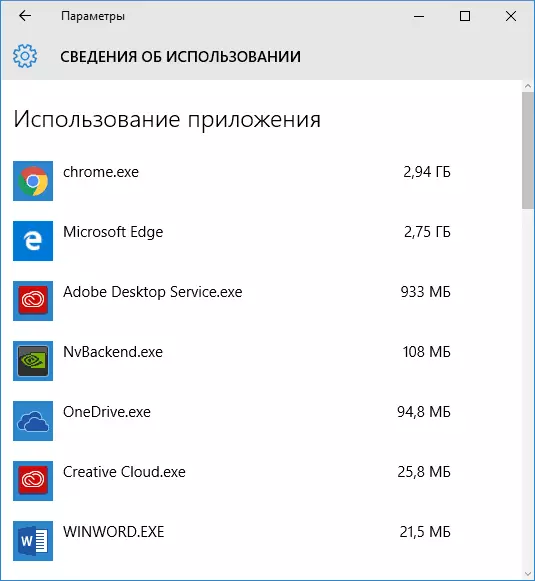
یہ کیا مدد کر سکتا ہے؟ مثال کے طور پر، اگر آپ فہرست سے کسی بھی ایپلی کیشنز کا استعمال نہیں کرتے ہیں، تو آپ انہیں حذف کر سکتے ہیں. یا، اگر آپ دیکھتے ہیں کہ کچھ پروگراموں میں ایک اہم ٹریفک کا استعمال کیا جاتا ہے، اور آپ نے اس میں کسی بھی انٹرنیٹ افعال کا استعمال نہیں کیا، یہ فرض کیا جاسکتا ہے کہ یہ خود کار طریقے سے اپ ڈیٹس تھے اور پروگرام کی ترتیبات پر جانے اور ان کو غیر فعال کرنے کے لئے سمجھتے ہیں.
یہ بھی ہو سکتا ہے کہ اس فہرست میں آپ کو آپ کو ایک عجیب نامعلوم عمل نظر آئے گا، انٹرنیٹ سے کچھ فعال طور پر تبدیل کرنا. اس صورت میں، انٹرنیٹ پر تلاش کرنے کی کوشش کریں، اگر یہ عمل ہے تو، اگر اس کے نقصان دہ کے بارے میں مفادات موجود ہیں تو، کمپیوٹر کو کسی چیز کو چیک کریں جیسے Malwarebytes اینٹی میلویئر یا بدسلوکی پروگراموں کو ہٹانے کے دوسرے وسائل کی طرح.
خود کار طریقے سے ڈاؤن لوڈ، اتارنا اپ ڈیٹس ونڈوز 10 کو غیر فعال کرنا
اگر آپ کے کنکشن پر ٹریفک محدود ہوجائے تو پہلی چیزوں میں سے ایک کیا جاسکتا ہے، اس ونڈوز 10 کے بارے میں "مطلع" خود کو حد تک محدود کرنے کی طرف سے. دوسری چیزوں کے علاوہ، یہ خود کار طریقے سے نظام کی تازہ کاریوں کو ڈاؤن لوڈ کرنے کے لۓ بند کردیں گے.
ایسا کرنے کے لئے، کنکشن آئکن (بائیں بٹن) پر کلک کریں، "نیٹ ورک" اور وائی فائی ٹیب پر منتخب کریں (فراہم کردہ ہے کہ ہم ایک وائی فائی کنکشن کے بارے میں بات کر رہے ہیں، جیسا کہ 3G اور ایل ای ڈی موڈیم کے لئے ایک ہی لگ رہا ہے. ٹی بالکل معلوم نہیں کہ میں مستقبل قریب میں چیک کروں گا) نیٹ ورکوں کی وائی فائی کی فہرست کے اختتام تک سکرال کریں، "اعلی درجے کی ترتیبات" پر کلک کریں (ایک ہی وقت میں آپ کے وائرلیس کنکشن فعال ہونا ضروری ہے).
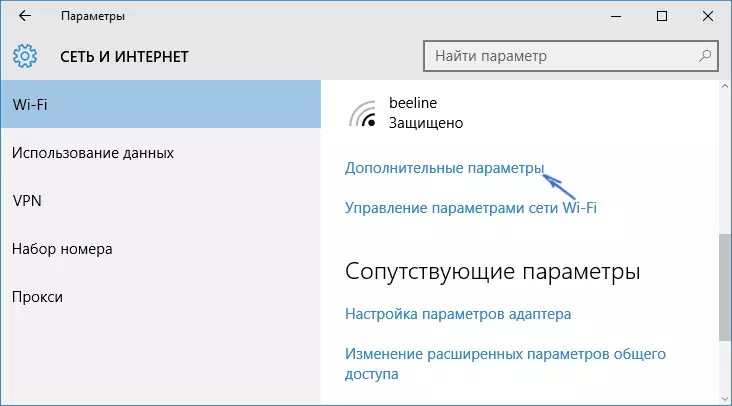
وائرلیس کنکشن کی ترتیبات ٹیب پر، "ایک حد کنکشن کے طور پر مقرر" کو فعال کریں (صرف موجودہ وائی فائی کنکشن پر لاگو کیا). یہ بھی دیکھتے ہیں: ونڈوز 10 اپ ڈیٹس کو کیسے غیر فعال کریں.

کئی جگہوں سے اپ ڈیٹس کو غیر فعال کریں
ڈیفالٹ کی طرف سے، ونڈوز 10 فعال "کئی مقامات سے اپ ڈیٹس حاصل کرنے". اس کا مطلب یہ ہے کہ نظام کی اپ ڈیٹس نہ صرف مائیکروسافٹ کی ویب سائٹ سے بلکہ بلکہ دیگر کمپیوٹرز سے مقامی نیٹ ورک اور انٹرنیٹ پر بھی ان کی رسید کی رفتار کو بڑھانے کے لۓ. تاہم، ایک ہی خصوصیت اس حقیقت کی طرف جاتا ہے کہ اپ ڈیٹس کے حصوں کو آپ کے کمپیوٹر سے دوسرے کمپیوٹرز ڈاؤن لوڈ کرسکتے ہیں، جس میں ٹریفک اخراجات (تقریبا توروں میں) کی طرف جاتا ہے.
اس خصوصیت کو غیر فعال کرنے کے لئے، ترتیبات پر جائیں - اپ ڈیٹ اور سیکورٹی اور ونڈوز اپ ڈیٹ سینٹر میں، "اعلی درجے کی پیرامیٹرز" کو منتخب کریں. اگلے ونڈو میں، کلک کریں "کس طرح اور اپ ڈیٹس وصول کرنے کے لئے منتخب کریں."

اور آخر میں، اختیارات کو بند کر دیں "کئی جگہوں سے اپ ڈیٹس".
خود کار طریقے سے اپ ڈیٹ ونڈوز 10 ایپلی کیشنز کو غیر فعال کرنا
ڈیفالٹ کی طرف سے، ونڈوز 10 اسٹور سے کمپیوٹر پر انسٹال ایپلی کیشنز خود کار طریقے سے اپ ڈیٹ کر رہے ہیں (حد کنکشن کے علاوہ). تاہم، آپ اسٹور کی ترتیبات کا استعمال کرتے ہوئے خود کار طریقے سے اپ ڈیٹ کو غیر فعال کرسکتے ہیں.
- ونڈوز 10 درخواست کی دکان چلائیں.
- سب سے اوپر پر اپنے پروفائل آئکن پر کلک کریں، پھر "پیرامیٹرز" کو منتخب کریں.
- "خود کار طریقے سے اپلی کیشن اپ ڈیٹ اپ ڈیٹ کریں" کو غیر فعال کریں.

یہاں آپ رہنے والے ٹائل کی اپ ڈیٹس کو بند کر سکتے ہیں، جو ٹریفک کا بھی استعمال کرتے ہیں، نئے ڈیٹا لوڈ کر رہے ہیں (نیوز، موسم اور جیسے جیسے ٹائل کے لئے).
اضافی معلومات
اگر اس ہدایات کے پہلے مرحلے میں، آپ نے دیکھا کہ ٹریفک کا بنیادی بہاؤ آپ کے براؤزر اور ٹارٹ کلائنٹس پر آتا ہے، تو یہ ونڈوز 10 میں نہیں ہے، لیکن آپ انٹرنیٹ اور ان پروگراموں کو کس طرح استعمال کرتے ہیں.
مثال کے طور پر، بہت سے لوگ نہیں جانتے کہ اگرچہ آپ کو ایک ٹارٹ کلائنٹ کے ذریعہ کسی بھی چیز کو ڈاؤن لوڈ کرنے کے باوجود، یہ ابھی تک ٹریفک خرچ کرتے ہیں (حل - Autoload سے ہٹا دیں، اگر ضروری ہو تو چلائیں)، اسکائپ میں آن لائن ویڈیو یا ویڈیو کالز براؤزنگ یہ سب سے بڑی ٹریفک ہے. محدود کنکشن اور دیگر اسی طرح کی چیزوں کے لئے حجم.
براؤزرز میں ٹریفک کے استعمال کو کم کرنے کے لئے، آپ گوگل کروم ٹریفک کو کمپریس کرنے کے لئے اوپیرا یا توسیع میں "ٹربو" موڈ کا استعمال کرسکتے ہیں (سرکاری مفت گوگل کی توسیع "ٹریفک بچت" کہا جاتا ہے، ان کی توسیع کی دکان میں دستیاب ہے) اور موزیلا فائر فاکس، تاہم، ویڈیو مواد کے لئے انٹرنیٹ کتنا خرچ کیا جاتا ہے، اس کے ساتھ ساتھ کچھ تصاویر کے لئے یہ اثر انداز نہیں ہوگا.
